إنشاء سياسة لـ MDC لتنشيط APN/ABM لتسجيل iOS
عند تغيير شهادة https المستخدمة في نهجك لـ MDC، اتبع الخطوات التالية لتجنب قطع اتصال أجهزة الجوال من MDM: 1. قم بإنشاء وتطبيق النهج الجديد الذي يستخدم شهادة https الجديدة. 2. اسمح للأجهزة بتسجيل الوصول إلى خادم MDM وتلقي النهج الجديد. 3. تحقق من أن الأجهزة تستخدم شهادة https الجديدة (اكتمل تبادل شهادة https). 4. اسمح بمرور 72 ساعة على الأقل لتتلقى أجهزتك النهج الجديد. بعد استلام جميع الأجهزة للنهج الجديد (يتوقف عرض تنبيه MDM Core "لا يزال تغيير شهادة HTTPS قيد التقدم. لا تزال الشهادة القديمة قيد الاستخدام" في علامة التبويب" التنبيهات ")، يمكنك حذف النهج القديم. |
يُعد هذا مثالاً على كيفية إنشاء نهج جديد لموصل ESET للأجهزة المحمولة لتنشيط APNS (خدمات الإشعارات من Apple) وميزة برنامج تسجيل جهاز iOS. يعد هذا مطلوباً لـ تسجيل جهاز iOS. قبل تكوين هذا النهج، قم بإنشاء شهادة APN جديدة وقم بتوقيعها من قبل Apple على "بوابة الشهادات المتوفرة من Apple" بحيث تصبح شهادة موقّعة أو شهادة APNS. للحصول على إرشادات تدريجية، راجع قسم شهادة APN.
أساسي
أدخل اسماً لهذا النهج. يعد حقل الوصف اختيارياً.
الإعدادات
حدد موصل الجهاز المحمول لـ ESET من القائمة المنسدلة.
إذا قمت بتثبيت خادم MDM من خلال برنامج تثبيت شامل (ليس مستقلاً وليس مكوناً)، سيتم إنشاء شهادة HTTPS تلقائياً أثناء التثبيت. بالنسبة لجميع الحالات الأخرى، يلزمك تطبيق شهادة HTTPS مخصصة. يمكنك العثور على مزيد من المعلومات المشروحة باتباع الخطوة الأولى في موضوع إدارة الجهاز المحمول. يمكنك استخدام شهادة ESET PROTECT (الموقعة من خلال ESET PROTECT CA) أو شهادتك المخصصة. يمكنك أيضاً تحديد موعد لـ فرض تغيير الشهادة. انقر فوق تلميح الأداة بجوار هذا الإعداد للحصول على مزيد من المعلومات. |
اكتب الاسم الفعلي للمؤسسة لديك عبر سلسلة المؤسسة. يُستخدم هذا من خلال مُنشئ ملف تعريف التسجيل لتضمين هذه المعلومات في ملف التعريف. |
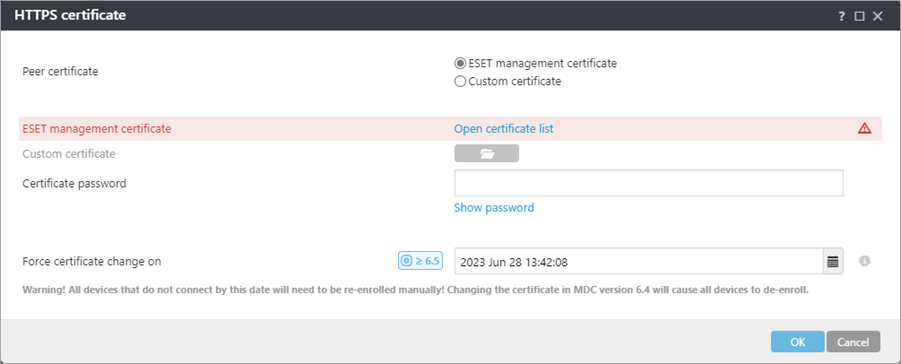
ضمن ![]() عام، يمكنك اختيارياً تحميل شهادة HTTPS الخاصة بك للتسجيل في شهادة توقيع ملف التسجيل (يؤثر هذا فقط على التسجيل في غير ABM). سيسمح ذلك بتوقيع صفحة التسجيل الخاصة بأجهزة iOS التي يزورونها أثناء عملية التسجيل وستكون مرئية في حقل موقع بواسطة بناء على الشهادة.
عام، يمكنك اختيارياً تحميل شهادة HTTPS الخاصة بك للتسجيل في شهادة توقيع ملف التسجيل (يؤثر هذا فقط على التسجيل في غير ABM). سيسمح ذلك بتوقيع صفحة التسجيل الخاصة بأجهزة iOS التي يزورونها أثناء عملية التسجيل وستكون مرئية في حقل موقع بواسطة بناء على الشهادة.
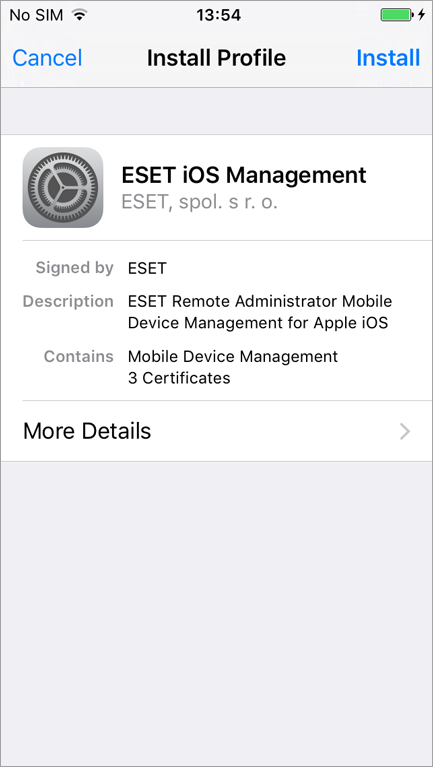
تحميل شهادات Apple لتسجيل iOS – انتقل إلى خدمة الإشعارات المباشرة من Apple وقم بتحميل شهادة APNS ومفتاح APNS الخاص.
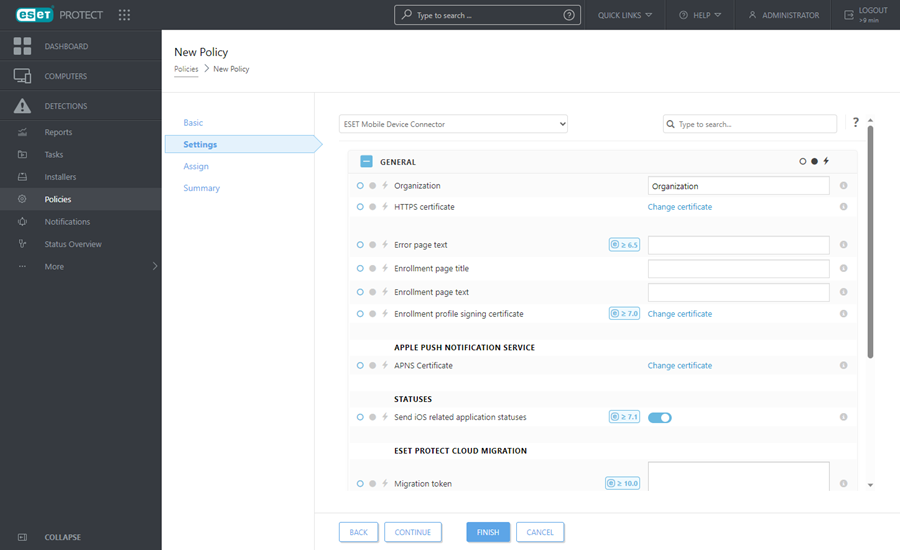
شهادة APNS (الموقعة من خلال Apple) - انقر فوق أيقونة المجلد واستعرض للوصول إلى شهادة APNS لتحميلها. شهادة APNS هي الملف الذي قمت بتنزيله من بوابة الشهادات المباشرة من Apple.
مفتاح APNS الخاص - انقر فوق أيقونة المجلد واستعرض للوصول إلى مفتاح APNS الخاص لتحميلها. المفتاح الخاص APNS هو الملف الذي قمت بتنزيله أثناء إنشاء شهادة APN/ABM.
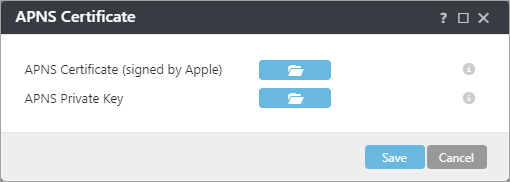
برنامج تحسين المنتج - قم بتمكين أو تعطيل إرسال تقارير الأعطال وبيانات تتبع الاستخدام المجهولة إلى ESET.
تتبع شرح تفصيلي للسجل - قم بتعيين شرح تفصيلي للسجل لتحديد مستوى المعلومات التي سيتم تجميعها وتسجيلها - من تتبع (المعلومات الإعلامية) إلى فادح (المعلومات الحرجة الأكثر أهمية).
إذا كنت تنشئ هذه السياسة لتسجيل iOS في Apple ABM، فانتقل إلى ![]() Apple مدير الأعمال (ABM).
Apple مدير الأعمال (ABM).
![]() Apple Business Manager (ABM) - هذه الإعدادات هي ABM فقط.
Apple Business Manager (ABM) - هذه الإعدادات هي ABM فقط. ![]()
بعد التكوين الأولي، إذا كان سيتم تغيير أي إعداد من هذه الإعدادات، من أجل تطبيق التغييرات، فستحتاج إلى استعادة إعدادات المصنع وإعادة تسجيل جميع أجهزة iOS المتأثرة. |
تحميل الرمز المميز للتخويل - انقر فوق أيقونة المجلد واستعرض بحثاً عن الرمز المميز لخادم ABM. الرمز المميز لخادم ABM هو الملف الذي قمت بتنزيله عندما أنشأت خادم MDM الظاهري على بوابة Apple ABM.
تثبيت إلزامي - لن يتمكن المستخدم من استخدام الجهاز دون تثبيت ملف تعريف MDM.
السماح للمستخدم بإزالة ملف تعريف MDM - يجب أن يكون الجهاز في وضع الإشراف لمنع المستخدم من إزالة ملف تعريف MDM.
يلزم تسجيل دخول إلى المجال - يجب على المستخدم استخدام بيانات اعتماد المجال الصالحة في معالج إعداد الجهاز.
تخطي عناصر الإعداد - يتيح لك هذا الإعداد اختيار أي من خطوات الإعداد الأولي سيتم تخطيها أثناء الإعداد الأولي لنظام iOS. يمكنك العثور على مزيد من المعلومات حول كل خطوة من هذه الخطوات في مقالة قاعدة معارف Apple.
تعيين
حدد الجهاز الذي يستضيف خادم MDM الذي عليه النهج المستهدف.
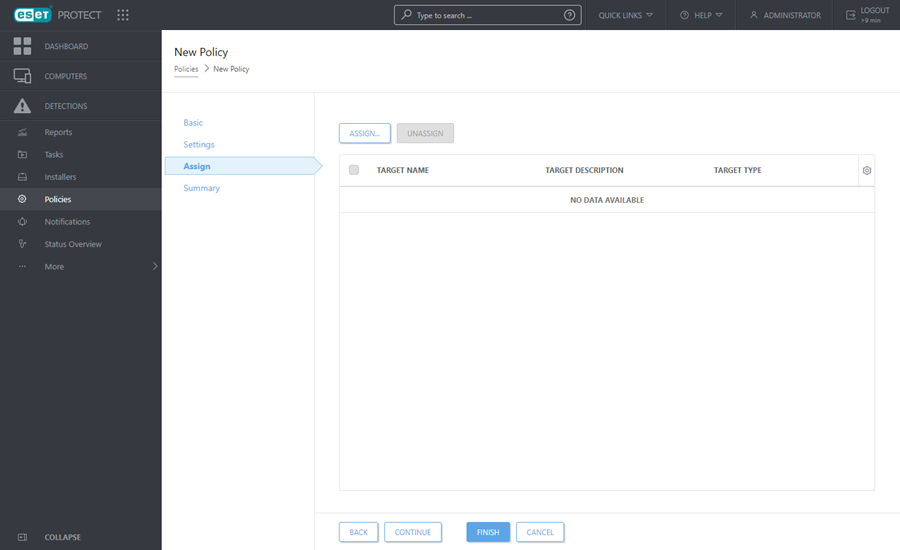
انقر فوق تعيين لعرض جميع المجموعات الثابتة والديناميكية وأعضائها. حدد مثيل "موصل الجهاز المحمول" الذي تريد تطبيق النهج عليه، ثم انقر فوق موافق.
ملخص
راجع إعدادات هذا النهج وانقر فوق إنهاء.